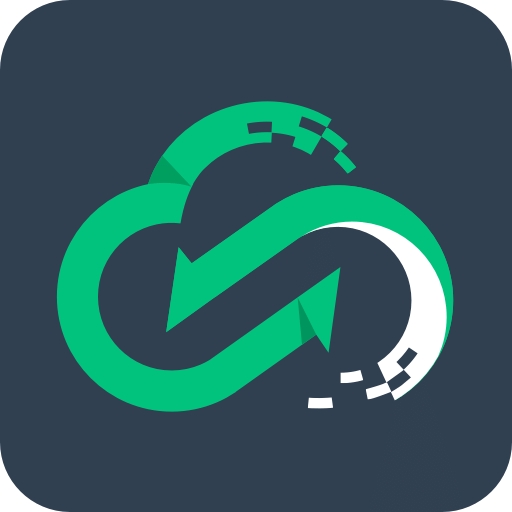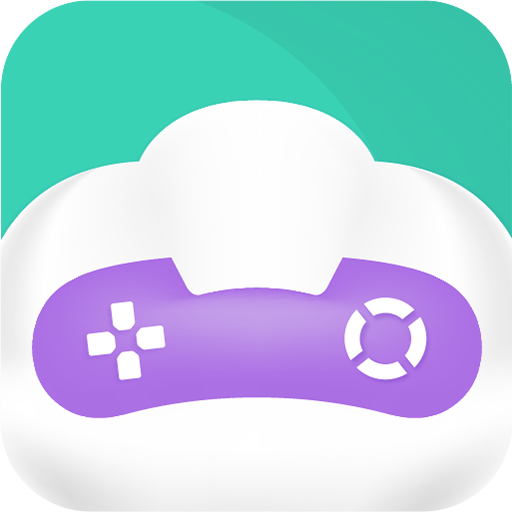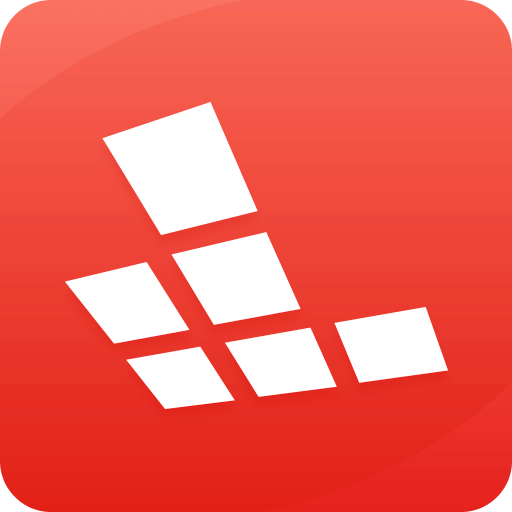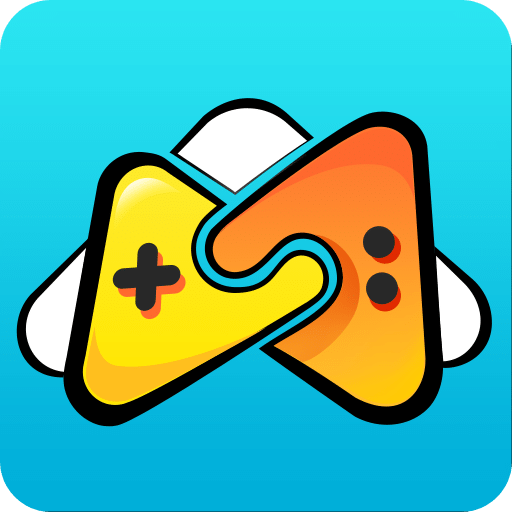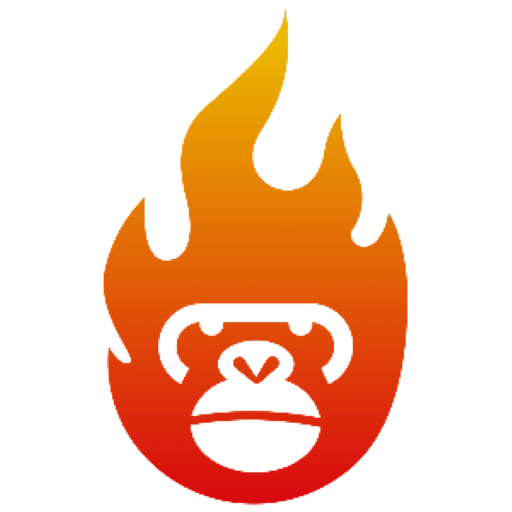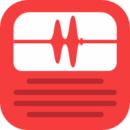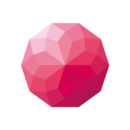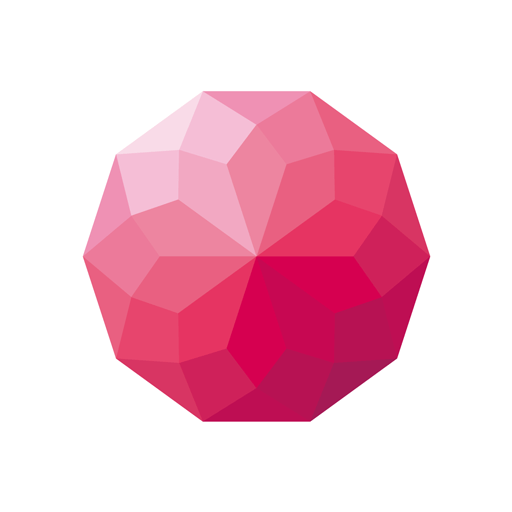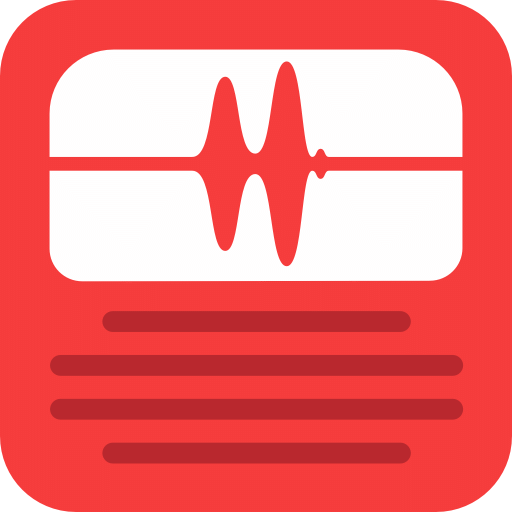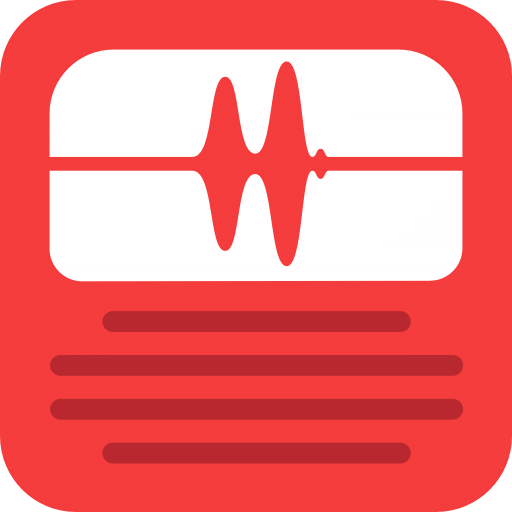游戏简介
我们在使用Excel办公的时候,有的时候已知两列数字数据,需要把这两列数字进行相乘得出结果,如果是使用复制粘贴去计算器计算的话,效率非常低下。有没有什么办法让我们更加方便快捷的计算出来呢?下面就给大家分享一个关于Excel中如何设置单元格连续相乘的技巧。
Excel中设置单元格连续相乘的方法:
首先选中单元格:
在单元格中输入=PRODUCT():
在括号中选择需要计算的单元格:
然后按回车键,即可得到第一个数额,如下图:
选中第一个单元格双击填充,即可得到所有的乘积:
以上就是所有关于Excel中如何设置单元格连续相乘的内容了,希望可以帮助到大家。


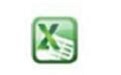 蓝梦Excel批量替换
蓝梦Excel批量替换 Microsoft Excel安卓手机版
Microsoft Excel安卓手机版 ExcelPassCleaner(sheet密码取消工具)
ExcelPassCleaner(sheet密码取消工具)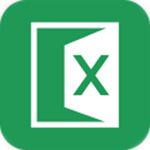 Passper for Excel(附注册码)
Passper for Excel(附注册码)